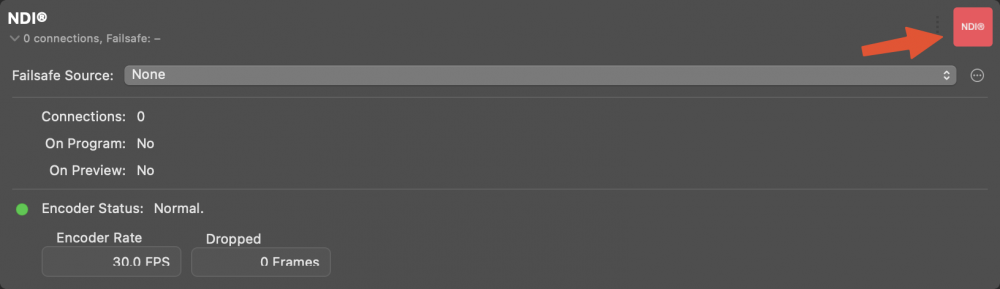Reproduza vários elementos gráficos para o seu switcher de transmissão usando key/fill com um dispositivo de saída Blackmagic Design suportado ou através de NDI®. O modelo contém uma pequena seleção das muitas camadas diferentes que o mimoLive contém para que possa começar rapidamente a testar a sua configuração.
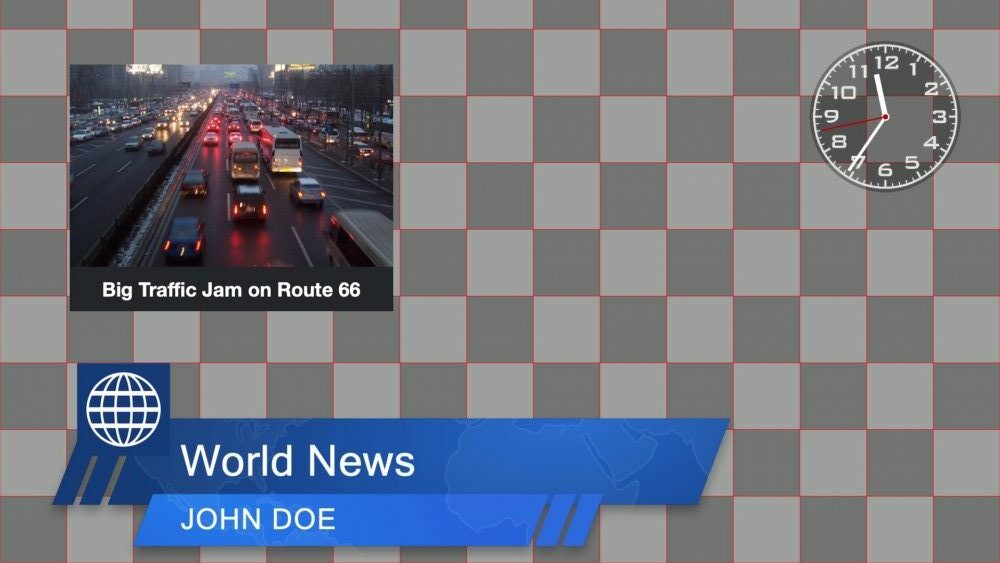
Ao reproduzir com SDI key/fill ou NDI, o mimoLive preserva a transparência. Pode utilizar PNGs transparentes ou ficheiros de vídeo em ProRes4444 como fundos ou suportes para suportar a transparência. Para um exemplo de como criar ProRes4444 transparente com Adobe After Effects para uso com mimoLive, leia Criação de Lower Thirds animado com o Adobe After Effects.
Este modelo inclui as seguintes camadas:
- Relógio Analógico - Apresenta um relógio analógico que mostra a hora atual. Pode personalizar o aspeto do relógio criando um fundo personalizado e alterando a cor dos ponteiros.
- Gráfico 3D - Desenhe um gráfico 3D animado de dados. Esta camada de demonstração mostra como as camadas podem ser utilizadas para visualizar dados. Podem ser criadas camadas personalizadas para corresponder à natureza exacta dos dados.
- Rastreador de notícias - O clássico chyron utilizado em muitos noticiários. Esta camada pode ter um RSS um ficheiro de texto externo ou o conteúdo de um campo de texto para apresentar dados. O texto também pode ser alterado remotamente em tempo real através da superfície de controlo remoto. Ler mais...
- Inserção por cima do ombro - Uma forma de adicionar uma imagem ou um vídeo que aparece por cima do ombro do pivot com um título por baixo.
- Previsão do tempo - Uma camada complexa com previsões meteorológicas até 10 dias e animação 3D. Pode ser personalizada de várias formas e também pode ser utilizada para mostrar outras informações.
- Outro - Uma amostra retirada do Stingers e Outros modelo.
- "Tabela" - Outra forma de apresentar dados. Pode ser utilizada para mostrar a classificação num concurso ou as estatísticas dos jogadores.
- Terceiro Inferior - O elemento gráfico clássico normalmente utilizado para identificar pessoas no ecrã. Este exemplo foi retirado do Terceiro Parque Inferior que tem alguns desenhos prontos a usar. Altere facilmente o tipo de letra e a cor para corresponder ao IC pretendido. Terceiro Pro inferior e mais fáceis de utilizar, com um único desenho de terceira camada inferior disponível para si.
- Logótipo da estação - A marca é importante e a camada Logótipo da estação permite-lhe colocar rapidamente o seu logótipo no ecrã.
- "Made with mimoLive" - Outro exemplo do que é possível criar com uma camada personalizada. A vantagem disto em relação a um ficheiro de vídeo renderizado é que pode usá-lo em qualquer resolução que quiser sem ter de o renderizar de novo e requer muito menos poder de processamento do que reproduzir um ficheiro de vídeo do mesmo tamanho.
Características não apresentadas
Para manter o tamanho deste modelo reduzido, não incluímos demonstrações dos seguintes elementos:
- Reproduzir ficheiros de vídeo - Basta arrastar qualquer ficheiro que pretenda reproduzir com o mimoLive do Finder para a coluna Fontes. Em seguida, arraste-o para a Pilha de Camadas para criar uma camada Placer. Depois clique em "Live" para reproduzir o ficheiro.
- Reproduzir ficheiros áudio - Semelhante à reprodução de ficheiros de vídeo, mas arrastar o ficheiro para a pilha de camadas cria e Apenas áudio camada que reproduz o áudio.
- Listas de reprodução de áudio e vídeo - Listas de reprodução para logótipos de patrocinadores ou música são fáceis de criar e podem ser utilizados em qualquer camada para os colocar no ecrã.
Há também muito mais coisas para explorar, desde complexos gráficos desportivos para automatização.
Como utilizar o modelo
Para reproduzir com um dispositivo Blackmagic Design, basta instalar o software Blackmagic Desktop Video, ligar o dispositivo e selecionar as definições adequadas no Destino de saída Blackmagic Design:
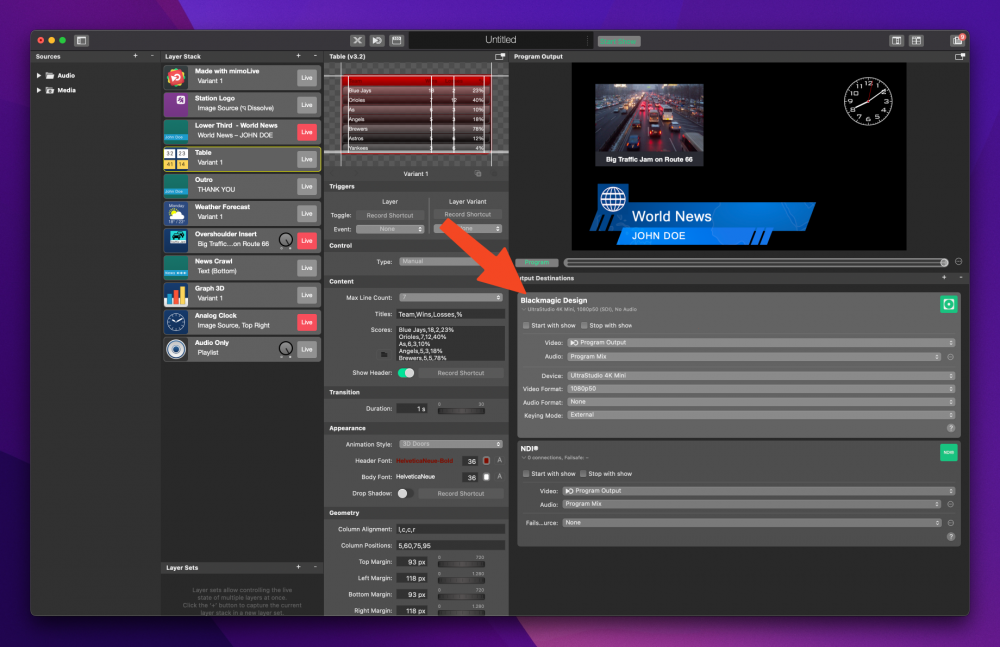
Para ativar o playout, é necessário clicar no ícone "Live" Button no canto superior direito do Output Destination.
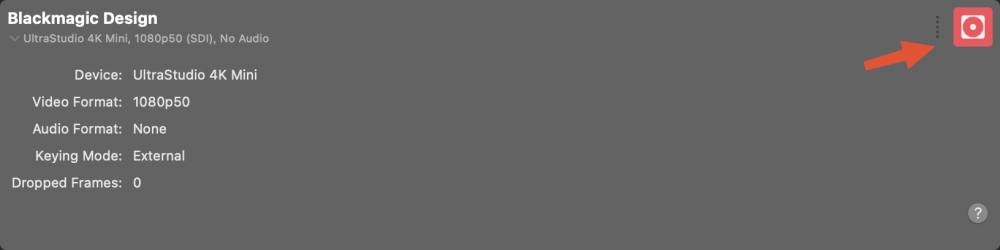
Para tornar o fluxo de saída transparente disponível na rede local através de NDI, basta clicar no botão em direto no NDI®. Destino de saída.